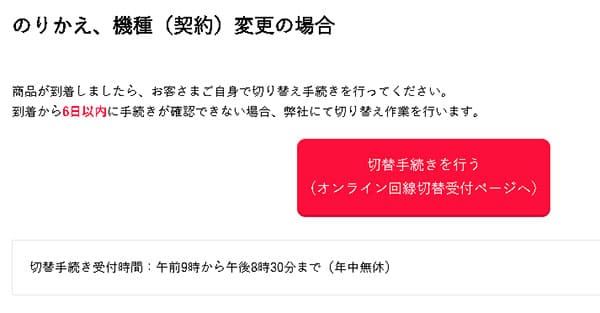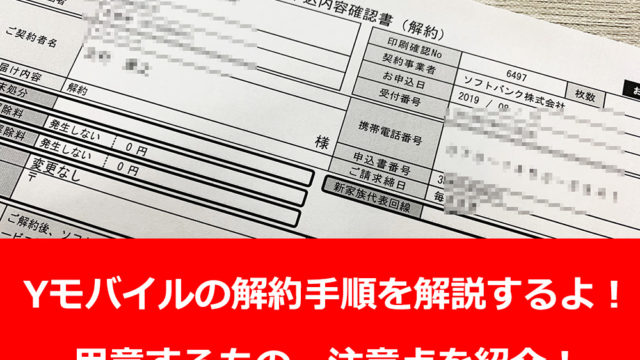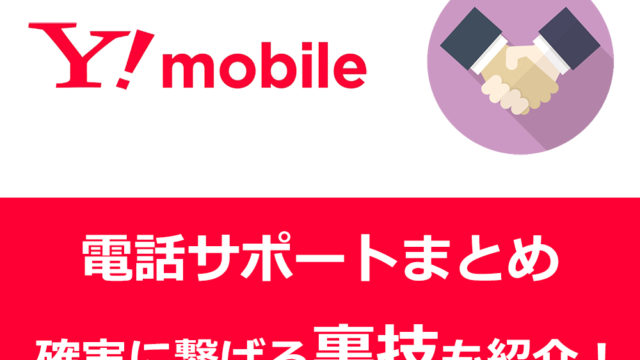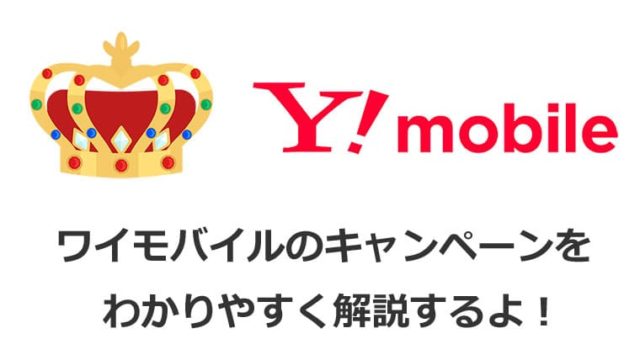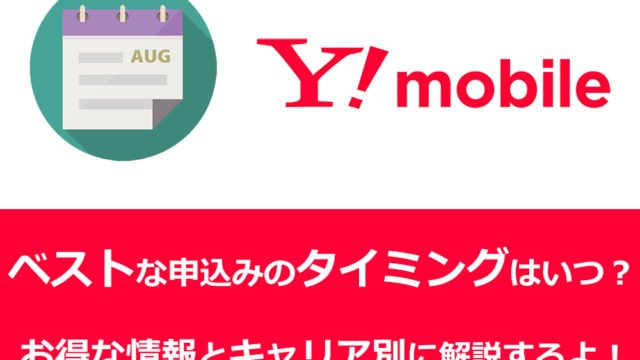この記事では、現在キャリアで使っているiPhone 7を持込みでワイモバイルへ乗り換える手順を実際の画像を交えて解説しています。
「乗り換えって難しそう」というイメージを持つ方も多いですが、実はiPhone7はワイモバイルへ簡単に乗り換えることが可能です。
- キャリアで使っているiPhone 7をSIMロック解除する
- 利用中の通信事業社からMNP予約番号を取得する(Softbank、LINEMO、LINEモバイルからの乗り換えは不要)
- ワイモバイルでSIM単体を契約する
- 持ち込んだiPhone 7に契約したSIMカードを挿す
- ワイモバイルの初期設定をする
初めてワイモバイルへ乗り換える方でも1~10まで理解できるように解説しています。
『いま使っているiPhone 7をそのままワイモバイルで使いたい!』
という方はぜひ参考にして頂けると嬉しいです!
現在Yモバイルでは、「Y!mobileオンライン」「Yahoo!モバイルオンライン」共にお得なキャンペーンを実施しています。詳しい内容は最新のキャンペーン情報で解説していますので合わせて参考にしてください。
| 申込み先 | キャンペーン(6月) |
|---|---|
| ワイモバイル (公式店) | 新規、MNPで最大20,000円相当のPayPayポイント。端末大幅割引など随時開催中。 |
| ワイモバイル ヤフー店 | 他社からのMNP+SIMのみ(eSIM)で最大23,000円相当のPayPayポイント。他社からのMNP時で端末の大幅割引があり |
目次
先にiPhone 7をワイモバイルで使う要点を確認しておこう
https://www.ymobile.jp/service/others/simonly/
結論から先に言うと、iPhone 7(SIMフリー版、キャリア版)は正式にワイモバイルで使えますが、要点と注意点を確認しておきましょう。
基本となるポイントは以下のとおりです↓
- キャリア版のiPhone 7はワイモバイルへ乗り換える前に必ずSIMロック解除をしておく
- UQモバイル版のiPhone 7も同様にSIMロック解除必須
- iPhone7の持込みの場合はSIMカードを挿し換えてAPN設定をするだけ
SIMフリー版のiPhone 7は問題ありませんが、キャリア版のiPhone 7を使う方はワイモバイルへ乗り換える前にSIMロック解除をしておきましょう。
これはY!mobile公式サイトでも確認が取れます。
https://www.ymobile.jp/service/others/simonly/
因みに今回僕がレビューで使ったのはSIMロック解除済みのドコモ版iPhone 7です。



また、UQモバイルで購入したiPhone 7にもSIMロックがかかっているので、こちらもSIMロック解除が必要になります。

この他のにもMVNOでは過去にiPhone7を発売しているところが多いですが、IIJmioやBIGLOBEモバイルなどで販売されたiPhone7はSIMフリー版なので、SIMロック解除の必要はありません。
もし、他社のMVNOで購入した方は調べておきましょうね。
SIMロック解除を済ませたら、次はワイモバイルへ申し込む手順へと移ります。
| 申込み先 | キャンペーン(6月) |
|---|---|
| ワイモバイル (公式店) | 新規、MNPで最大20,000円相当のPayPayポイント。端末大幅割引など随時開催中。 |
| ワイモバイル ヤフー店 | 他社からのMNP+SIMのみ(eSIM)で最大23,000円相当のPayPayポイント。他社からのMNP時で端末の大幅割引があり |
iPhone 7をワイモバイルで使う手順を解説
iPhone 7を使ってワイモバイルへMNPする大まかな手順はたったの5つで完了しちゃいます。
①利用中の通信事業社からMNP予約番号の取得
↓
②ワイモバイルのSIMカードの申込み
↓
③MNP開通手続き
↓
④APN設定
↓
⑤Rakuten Linkの初期設定をする
それでは、1つずつ解説していきます。
手順①:既存の通信事業社からMNP予約番号を取得する
「iPhone 6s」の準備ができたら、次は楽天モバイルへ乗り換える為に現在利用中の通信事業社から「MNP予約番号」を取得します。
基本的にどの会社も電話・オンラインから取得は可能です。
また、SoftBank・LINEMO・LINEモバイル(SoftBank回線)からの乗り換えは「MNP予約番号の取得は不要」です。
| docomoでMNP予約番号を取得 | |
| 取得方法 | 電話・オンライン・店舗 |
| 用意しておく物 | 電話でMNP予約番号を発行してもらう場合、特に必要なものは特にありませんが契約本人に限ります。「my docomo」から手続きする場合は、ログインID、パスワード、ネットワーク暗証番号が必要です。 |
| 手順 | 手続きを行うのが携帯電話なら「151」、一般電話なら「0120-800-000」へ電話をかけ、MNP予約番号の取得を依頼。電話の受付時間は9:00から20:00まで。Webサイト「my docomo」で取得する場合は、スマホまたはパソコンから「My docomo」へアクセスしてください。 |
| auでMNP予約番号を取得 | |
| 取得方法 | 電話・オンライン・店舗 |
| 用意しておく物 | 電話でMNP予約番号を発行してもらう場合、特に必要なものは特にありませんが契約本人に限ります。「my au」から手続きする場合は、ログインID、パスワード、ネットワーク暗証番号が必要です。 |
| 手順 | 携帯電話や一般電話から手続きするときは、「0077-75470」へダイヤルします。受付時間は9:00から20:00まで My au TOP >画面上部「スマートフォン・携帯電話」>ご契約内容/手続き>お問い合わせ/お手続き>MNPご予約 |
| UQモバイルでMNP予約番号を取得 | |
| 取得方法 | 電話・オンライン |
| 用意しておく物 | 電話の場合は自身のUQモバイルIDなどを確認しておく |
| 手順 | 「my UQmobile」にログインした後、「契約確認・変更」のタブを選択>料金プランの「詳細を確認・変更する」をタップ>「MNP予約」をタップ |
発行されるMNP予約番号には15日間の期限がありますが、ワイモバイルへMNP乗り換えをするにはこの有効期限が10日以上必要になります。
トラブルを避けるために、MNP予約番号取得後はそのままワイモバイルへ申込みましょう。
手順②:ワイモバイルへ申し込む
今回は、現在キャリアで購入したiPhone 7をそのままワイモバイルで使う手順をベースに解説しています。
その場合、Yモバイルで申込むのは「SIMカードのみ」となります↓
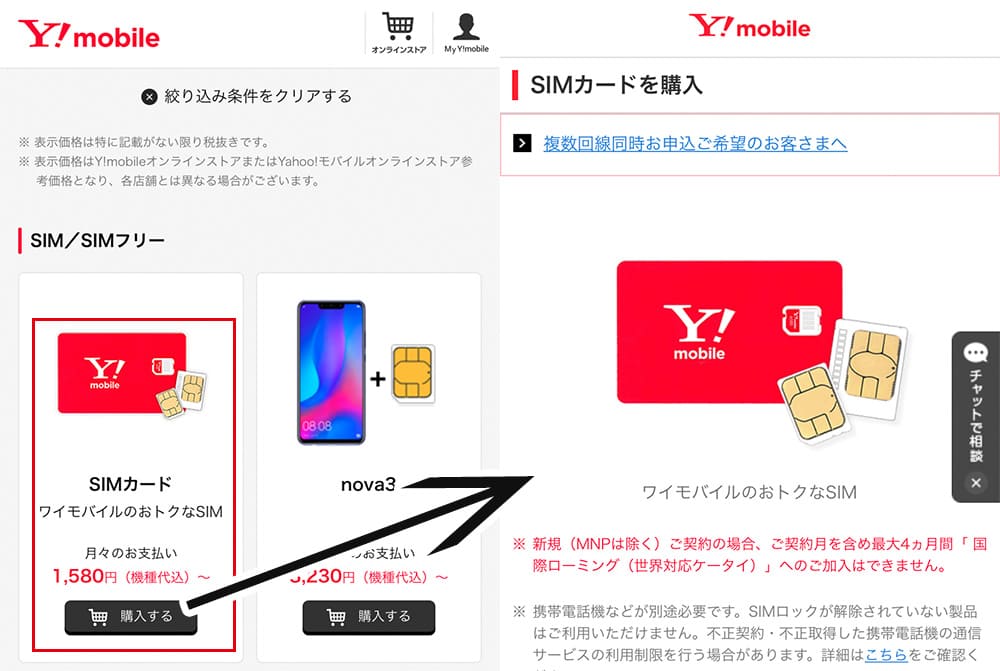
また、iPhone7は「nanoSIM」を使うので、申込みでは【nano】を選択しましょう。
Yモバイルの大まかな申込み手順は以下の通りです↓
- SIMのみを選択する
- SIMカードサイズ「nano」を選択
- 契約方法で「のりかえ」を選び、現在使っているキャリアを選択
- 料金プランおよびオプションを選択
- 本人確認書類のアップロード
- MNP予約番号の入力
- 契約者情報(名前や住所)の入力
- 支払い方法の入力
重複になりますが、今回はキャリアで使っているiPhone7をそのままワイモバイルで使う手順をベースに紹介しているので、契約方法は「のりかえ」を選択します。
あとは、自分が希望する料金プランを選んだり、個人情報を入力、クレジットカード情報の入力(口座振替も可)などを行えばOKです。

最後に申込み内容をチェックして、申し込みを完了させれば無事終了です。後はワイモバイルからSIMカードが届くの待ちましょう。
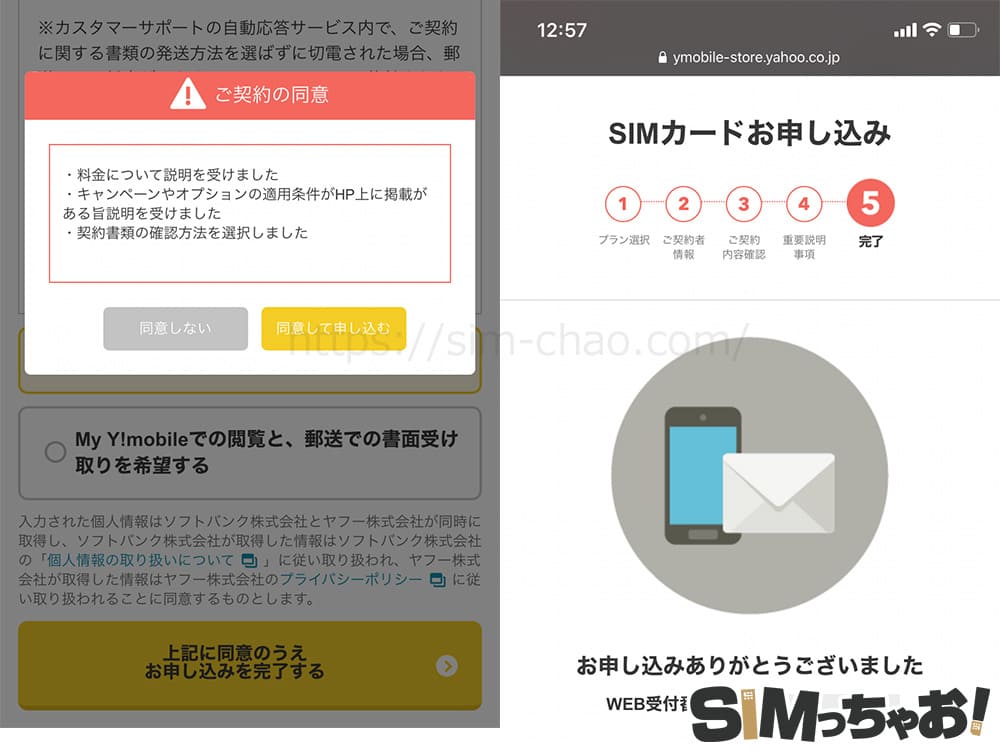
| 申込み先 | キャンペーン(6月) |
|---|---|
| ワイモバイル (公式店) | 新規、MNPで最大20,000円相当のPayPayポイント。端末大幅割引など随時開催中。 |
| ワイモバイル ヤフー店 | 他社からのMNP+SIMのみ(eSIM)で最大23,000円相当のPayPayポイント。他社からのMNP時で端末の大幅割引があり |
手順③:ワイモバイルからSIMカードが届いたら回線切替を行う

ワイモバイルからSIMカードが届いたら現在利用中の会社からワイモバイルへ電話番号を移動する「回線切替」を行います。
とは言っても、専用の電話番号に電話をかけるだけで完了するので、とっても簡単です。
このワイモバイルの切替はSIMカードが発送完了通知のメール内に詳細が記載されています。
↓ ↓
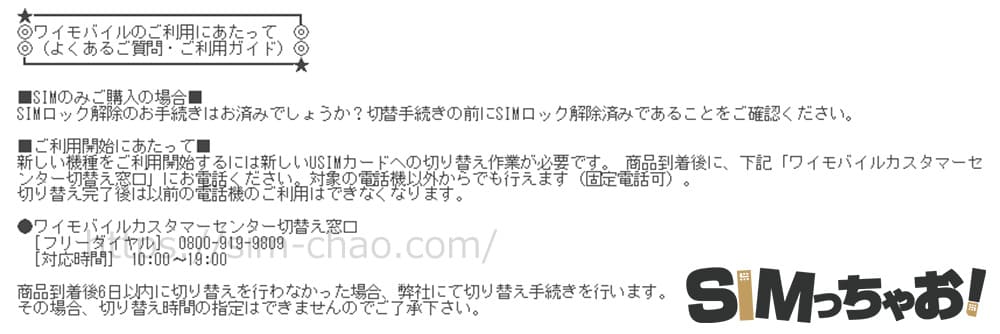
・フリーダイヤル:0800-919-9809
・対応時間:10:00~19:00
また、今ではオンラインからも回線切替が可能となっています。
https://www.ymobile.jp/store/to_beginner/afterarrival/
この他にも「iPhone初めてガイド」や「初期設定」に関するpdfが添付されているので、ワイモバイルのSIMカードが届くまで目を通しておきましょう
これで、今まで使っていた通信事業社からワイモバイルへの乗り換えは完了です。
※回線が切り替わったと同時に、今まで利用していたキャリアは自動で解約となります。
手順④:ワイモバイルの初期設定を行う
無事に回線が切り替わったら最後に初期設定を行います。
まずはiPhone7の電源をオフにして、ワイモバイルのSIMカードを挿し込みます。

そしたら再び電源をオンにして「APN」と呼ばれるネットワーク通信設定を行うのですが、iPhone7の場合はiOSが最新バージョンになっており、キャリアアップデートが完了していればSIMカードを挿し込むだけで完了しちゃいます。

以上で全て完了です。
まとめ
以上が他社で使っているiPhone 7をそのままワイモバイルで使う手順でした!
「ワイモバイルへの乗り換え」って聞くと難しいイメージを持ってしまいがちになりますが、1つ1つ丁寧にやっていけば、考えているよりもずっと簡単です。
- キャリア版のiPhone 7をそのままYモバイルで使う場合は、全キャリアSIMロック解除が必須
- MNP予約番号を発行したら、最低2日以内にはYモバイルへ乗り換えよう
- クレジットカードや本人確認書類も合わせて用意しておくと便利!
- YモバイルのSIMカードが届いたら「回線切替」を行う
- SIMカードのみの方は、APN設定もしておく!
- Yモバイルの利用が開始になったら「My Y!mobile」の設定はしておこう
こうやって文章にすると、長い感じがしますが実際にキャリアからMNPでワイモバイルに乗り換えてみると、考えている以上に簡単です。
また、申込み途中でわからない箇所が出ても、チャット機能を使ってその場ですぐ質問もできちゃいます。(※混雑時は出現しない時もあります。)
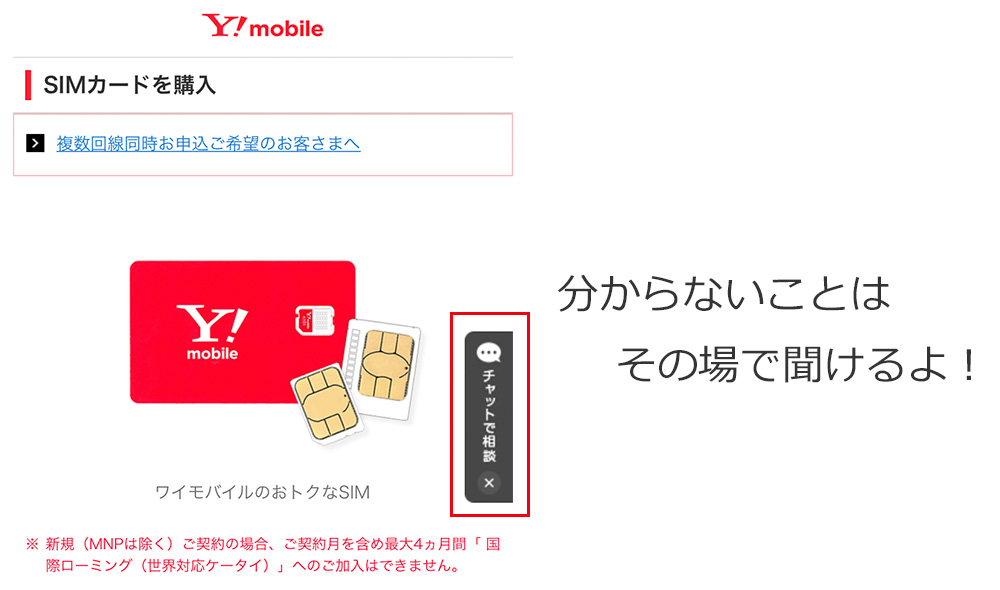
スマホ代はこれから一生付き合っていく大きな固定費なので、「毎月のスマホ代もっと安くならないかな。。」と悩んでいる方は、ぜひ参考にしてくださいね
最後は、自分に合ったキャンペーンを使えば完璧です!!
最新のキャンペーン情報を合わせて参考にしてくださいね♪

| 申込み先 | キャンペーン(6月) |
|---|---|
| ワイモバイル (公式店) | 新規、MNPで最大20,000円相当のPayPayポイント。端末大幅割引など随時開催中。 |
| ワイモバイル ヤフー店 | 他社からのMNP+SIMのみ(eSIM)で最大23,000円相当のPayPayポイント。他社からのMNP時で端末の大幅割引があり |